PHP 편집자 Xigua가 win10에서 야간 조명 모드를 켤 수 없는 문제를 해결하는 방법에 대한 튜토리얼을 소개합니다. Windows 10을 사용하는 경우 야간 조명 모드는 화면의 블루라이트를 효과적으로 줄이고 눈 건강을 보호할 수 있습니다. 그러나 때로는 야간 조명 모드를 켤 수 없는 상황이 발생할 수 있으며 이는 성가신 일입니다. 이 기사에서는 win10에서 야간 조명 모드를 켤 수 없는 문제를 해결하여 컴퓨터 화면을 더욱 편안하게 만들고 시력 건강을 보호하는 방법을 자세히 소개합니다.
1. 먼저 단축키 Win+X를 사용하여 메뉴를 열고 장치 관리자를 시작하세요.
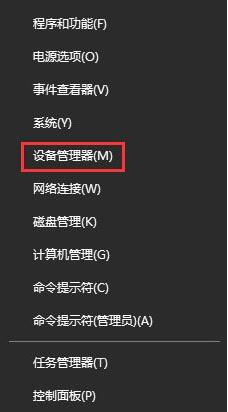
2. 장치 관리자에서 [디스플레이 어댑터] 앞의 화살표가 가리키는 삼각형 기호를 선택하면 장치 목록이 확장됩니다.
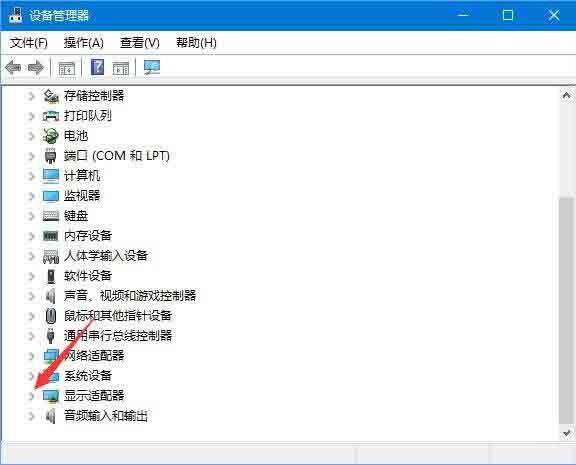
3. 통합 그래픽 카드를 선택하고 그래픽 카드를 마우스 오른쪽 버튼으로 클릭한 후 [장치 제거]를 선택합니다.
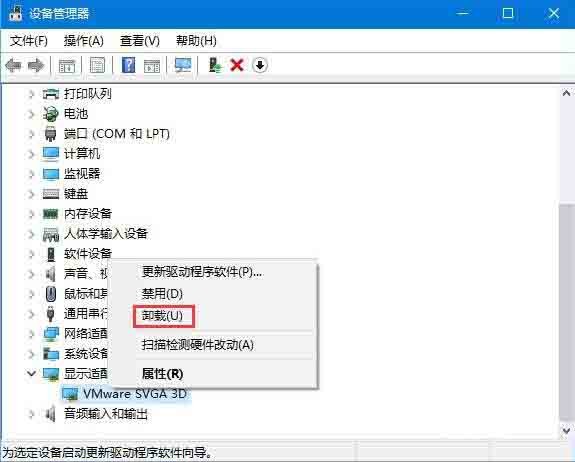
4. 장치 제거 시 나타나는 탭에서 [이 장치의 드라이버 소프트웨어 삭제]를 찾아 확인하세요. 설정이 완료되면 컴퓨터를 다시 시작하세요.
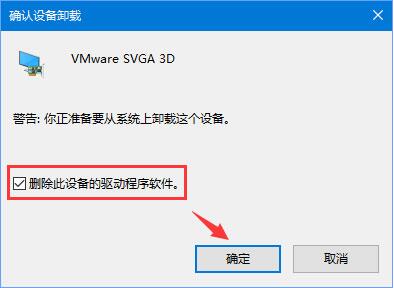
5. 다시 시작이 완료된 후 드라이버 마법사와 같은 설치 도구를 사용하여 컴퓨터에 누락된 드라이버와 필요한 드라이버를 검색하고 설치한 후 다시 시작하세요.
위 내용은 Windows 10에서 야간 조명 모드를 켤 수 없는 문제를 해결하는 방법에 대한 튜토리얼의 상세 내용입니다. 자세한 내용은 PHP 중국어 웹사이트의 기타 관련 기사를 참조하세요!